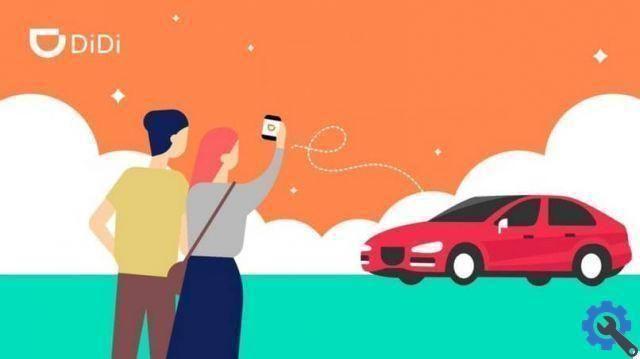Il ne fait aucun doute que Windows est venu le changer. Avec fenêtres 10 il y a de nombreux avantages, il convient de noter que de nombreux utilisateurs ne savent pas comment régler la résolution d'écran de Windows 10 dans VirtualBox.
VirtualBox c'est un excellent outil que nous pouvons utiliser pour installer un système d'exploitation dans un autre système d'exploitation. C'est une sorte de machine virtuelle, la VirtualBox est souvent utilisée pour utiliser un système d'exploitation qui peut aider dans des tâches que le système d'exploitation principal ne peut pas effectuer. Si vous ne l'avez pas encore, vous pouvez télécharger gratuitement VirtualBox pour Windows.
Un bon exemple d'installation ou d'utilisation de VirtualBox est d'avoir un système d'exploitation installé sur Linux et à l'intérieur la machine virtuelle avec Windows 10.
VirtualBox est une excellent outil qui peut être téléchargé très facilement et est également très facile à utiliser, pour les lecteurs qui ne disposent pas de cet outil, ils ne doivent le télécharger que sur le lien suivant pour télécharger la VirtualBox officielle.

Ajuster l'écran dans VirtualBox
Pour de nombreux utilisateurs qui commencent à utiliser VirtualBox, il peut être un peu difficile de configurer l'écran de n'importe quel système d'exploitation tel que fenêtres 10 dans l'instrument lui-même.
C'est très facile agrandir l'écran avec l'outil VirtualBox, il convient également de noter qu'il est extrêmement facile de configurer le plein écran de VirtualBox sur notre ordinateur, pour travailler plus confortablement.
Dans la section suivante, nous expliquerons à nos chers lecteurs comment ils peuvent configurer le plein écran de fenêtres 10 dans VirtualBox.
Définition de la résolution plein écran de Windows 10 dans VirtualBox
Il convient de noter que l'exécution de cette action est extrêmement simple à faire, la première chose que les utilisateurs doivent savoir est quelle clé "HÔTE" est "CTRL" directement sur notre clavier, il ne fait aucun doute que cette touche est très facile à trouver.
Pour activer cette option, nous devons faire presse « HÔTE (CTRL droit) » et la touche « F » en même temps, afin d'étendre la configuration en plein écran.
Après avoir fait ce qui précède. Un message apparaît indiquant que pour quitter écran intéroceptive sans problème, il est nécessaire d'appuyer sur les mêmes touches que nous utilisons pour y accéder.
Une autre façon de configurer fenêtres 10 Le plein écran dans VirtualBox se fait via le menu de cet outil génial. Ce que vous devez faire est d'aller dans le menu de la barre d'outils et de sélectionner l'option Vue.
Après avoir sélectionné l'option Afficher, nous avons la possibilité de sélectionner l'option pour entrer dans le mode a plein écran.
Résolution Windows 10 dans VirtualBox

La résolution par défaut définie lors de l'installation de Windows 10 dans l'outil VirtualBox pourrait être le meilleur réglage.
Cependant, s'il ne peut pas être configuration avec une meilleure résolution, c'est parce que le pilote vidéo de l'ordinateur n'a pas été installé dans le système d'exploitation Windows 10. C'est là que de nombreux utilisateurs rencontrent des problèmes de résolution.
Si le résolution maximale peut être placé et l'ordinateur n'a subi aucun problème. Vous pouvez donc conserver ce paramètre pour fonctionner avec Windows 10 dans VirtualBox.
Windows 10 est un excellent système d'exploitation, et si vous voulez en savoir plus, voici un lien vers un excellent article sur Comment travailler avec plusieurs moniteurs en même temps dans Windows 10.
Il n'y a aucun doute que fenêtres 10 est un excellent système d'exploitation qui ne peut manquer dans aucun ordinateur personnel.